2 maneiras de criar quadros no Microsoft Word completos para iniciantes
Microsoft Office Word ou como a conhecemos Microsoft Word ou brevemente chamado Word que é um software para processamento de dados. A versão do word foi amplamente desenvolvida a partir das palavras 2003, 2007, 2007 e 2013 e continuará sendo atualizada novamente.
O Word pode ser usado para digitar dados ou outras coisas. Mas neste artigo, discutiremos sobre como criar um quadro. A moldura no Word não é como a moldura original.
Mas o que se quer dizer é uma moldura para decorar um documento na borda do papel. Para mais detalhes sobre como criar um quadro no Microsoft Word, consulte este artigo!
Como criar um quadro no Microsoft Word
Adicione um quadro a um arquivo / para criarconvite ou para fazer um quadro para a capa do papel e assim por diante, com a Sra. Word, podemos aprender facilmente. Porque podemos nos projetar de acordo com nossos desejos.
Para a implementação da versão 2010 e 2013 da palavra, o tutorial é o mesmo. A maneira de criar um quadro no Ms word é muito fácil e simples, a seguir estão as etapas:
1. Abra o Microsoft Word e clique no menu Desenhoe selecione-o Bordas da página.

2. Em seguida, a janela Bordas e sombreamento é exibida. Agora, nesta janela, existem três opções de menu: bordas, bordas da página e sombreamento. Depois clique Borda da página.

No menu de borda da página, existem 5 ferramentas que podemos definir / escolher à vontade, a saber:
- Estilo, escolha a forma do quadro desejado.
- Cor, escolha a cor do quadro que você gosta.
- Largura, para ajustar a espessura e a largura do quadro.
- Arte, escolha o tipo ou a forma do quadro, é quase o mesmo que a ferramenta estilo, mas na ferramenta Arte a forma é melhor e tem mais tipos.
- Aplicar a, para ajustar a aplicação do quadro. Por exemplo, se o quadro é aplicado a todas as páginas ou apenas a determinadas páginas.
3. Para melhores resultados, ajuste a distância entre o texto e o quadro, o caminho é selecionar o menu Opções

4. Em seguida, nas ferramentas Medida de escolher Text como a seta mostra. Depois clique Ok
Se escolhermos o texto, a distância entre a escrita e o quadro é bastante pequena (melhor). Se selecionado Borda da página então a distância entre a escrita e a moldura fica distante.

5. Para ajustar a aplicação do quadro, selecione Aplicar a. Por exemplo, se você deseja aplicar a todas as páginas, clique em Documento inteiro, se em uma página específica, clique em Esta seção e assim por diante. Ajuste o que você quer.

6. E o quadro pode ser aplicado ao arquivo ou documento que você deseja.

Como excluir um quadro no Ms Word
Se acharmos que a aplicação da moldura não é boa o suficienteno arquivo / documento como excluo o quadro? Agora, o tutorial para excluir um quadro é muito fácil e simples, vejamos as etapas abaixo:
1. O primeiro passo é abrir um arquivo / documento que tenha um quadro anexado e clique no menu Desenhoe selecione-o Bordas da página (igual ao primeiro passo para instalar um quadro).

2. Em seguida, a janela Bordas e sombreamento é exibida. Agora, nesta janela, existem três opções de menu: bordas, bordas da página e sombreamento. Clique em Borda da página. Depois disso, na ferramenta Arte, selecione nenhum e clique Ok O quadro foi excluído automaticamente do arquivo.
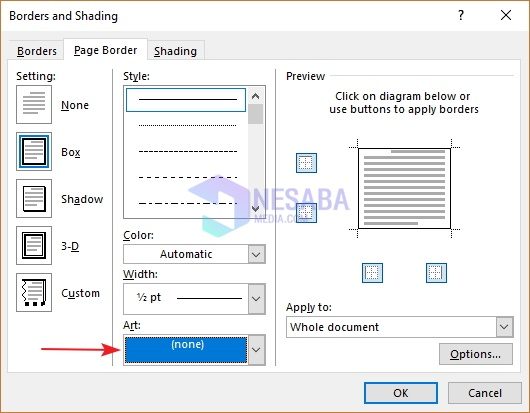
Assim, o artigo sobre como fazer um quadrono Microsoft Word e como excluir um quadro no Microsoft Word. Bem, do tutorial acima para você, iniciante, não precisa mais ser confundido para criar um quadro na Ms word, porque a maneira ensinada também é muito fácil e simples de aplicar. Espero que seja útil








